S3 SCH-I535 med et enkelt klik CF Auto Root værktøj
rod PAKKEINFO
| navn | CF Auto Root et klik værktøj |
| garanti | hulrum garanti. |
| stabilitet | stabil uden problemer. |
| Root Manager App | SuperSU. Det styrer root tilladelser til apps på enheden. |
| Credits | Chainfire |
advarsel!
garantien kan være ugyldig for din enhed, hvis du følger procedurerne på denne side.
du er kun ansvarlig for din enhed. Vi er ikke ansvarlige, hvis der opstår nogen skade på din enhed og/eller dens komponenter.
vejledning: ROOT SAMSUNG S3 SCH-I535
før du begynder med instruktionerne nedenfor, skal du sørge for, at din android — enhed er tilstrækkeligt opladet-mindst 50% batteri af enheden.
TRIN 0: TJEK ENHED MODEL NR.
for at sikre, at din enhed er kvalificeret til dette, skal du først bekræfte dens model nr. i’ Om enhed ‘ mulighed under Indstillinger. En anden måde at bekræfte model nr. er ved at kigge efter det på emballagen på din enhed. Det må være SCH-I535!
vær opmærksom på, at denne side kun er beregnet til Samsung S3. Prøv ikke de procedurer, der er angivet her på andre varianter af galaksen S3 (inklusive S3-enhederne på at&T, T-Mobile, Amerikanske cellulære og internationale) eller på nogen anden enhed fra Samsung eller ethvert andet firma. Du er blevet advaret!
trin 1: Sikkerhedskopier din enhed
sikkerhedskopier vigtige data og ting, før du begynder at spille rundt her, da der er chancer for, at du kan miste dine apps og appdata (appindstillinger, spilfremskridt osv.), og i sjældne tilfælde også filer på den interne hukommelse.
for hjælp til sikkerhedskopiering og gendannelse, se vores eksklusive side på den linkede lige nedenfor.
ANDROID BACKUP OG GENDANNELSE GUIDE: APPS OG TIPS
TRIN 2: Installer nyeste DRIVER
du skal have en ordentlig og fungerende driver installeret på din computer for at kunne rodfæste din Samsung S3.
hvis du ikke er sikker, skal du følge nedenstående link for at få en endelig guide til installation af driver til din Samsung-enhed på din computer.
installationsvejledning til Android-enheder
trin 3: installationsvejledning
Hent
Hent CF Auto Root-filen, der er angivet nedenfor, og overfør den til en separat mappe på din computer (bare for at holde tingene ryddelige, det vil sige).
CF AUTO ROOT FILE
Hent LINK | filnavn: CF-Auto-Root-d2vv-d2vvv-schi535.lynlås (12.54 MB)
trin-for-trin GUIDE
eksempel video: hvis du ikke har brugt Odin før til at blinke en fil på din telefon før, foreslår vi, at du først ser en video af det for at blive fortrolig med processen. Videoen viser blinkning af et opsving på galakse S3, men da proceduren er den samme, vil videoen hjælpe: Klik her for at se videoen
vigtig Note: Backup vigtige filer gemt på interne SD-kort på din enhed, så hvis en situation opstår, der kræver, at du gør en fabrik reset efter blinkende CF Auto Root, som kan slette interne sd-kort også, vil dine filer forblive sikker på PC.
- Uddrag/Udpak CF-Auto-Root-filen, CF-Auto-Root-D2V-D2V-schi535.lynlås på din computer (helst med 7 lynlås). Du får følgende filer:
- Odin3-v1.85.eks
- Odin3.ini
- CF-Auto-Root-d2vsv-d2vsv-schi535.tjære.md5
- Afbryd S3 fra PC ‘ en, hvis den er tilsluttet.
- Dobbeltklik på Odin3-v1.85.for at åbne Odin.
- start din galakse S3 SCH-I535 i Hentningstilstand:
- Sluk telefonen først. Vent i 6-7 sekunder efter displayet er slukket.
- tryk og hold disse 3 knapper sammen, indtil du ser Advarsel! skærm: Lydstyrke ned + strøm + hjem.
- tryk på Lydstyrke op nu for at fortsætte med at hente tilstand.
- Tilslut din galakse S3 til PC. Odin vindue vil vise en Tilføjet!! besked i nederste venstre boks. Odins skærm ville se sådan ud:

hvis du ikke får det tilføjet! besked, her er nogle tip til fejlfinding:- sørg for, at du har installeret driver til galakse S3 som sagt ovenfor i ‘før du begynder..’ afsnit.
- hvis du allerede har installeret driver, skal du afinstallere dem og geninstallere tilbage.
- Tilslut ved hjælp af en anden USB-port på din PC.
- prøv et andet USB-kabel. Det originale kabel, der fulgte med din telefon, skal fungere bedst, hvis ikke, prøv ethvert andet kabel, der er nyt og af god kvalitet.
- genstart din telefon og PC, og prøv derefter igen.
- Indlæs filen (ekstraheret i Trin 1) i Odin som beskrevet nedenfor:
- Klik på PDA-knappen på Odin, og vælg filen CF-Auto-Root-d2vsh-d2vsh-schi535.tar.md5 (fra trin 1). Dit Odin-vindue skal se ud som skærmbilledet nedenfor:
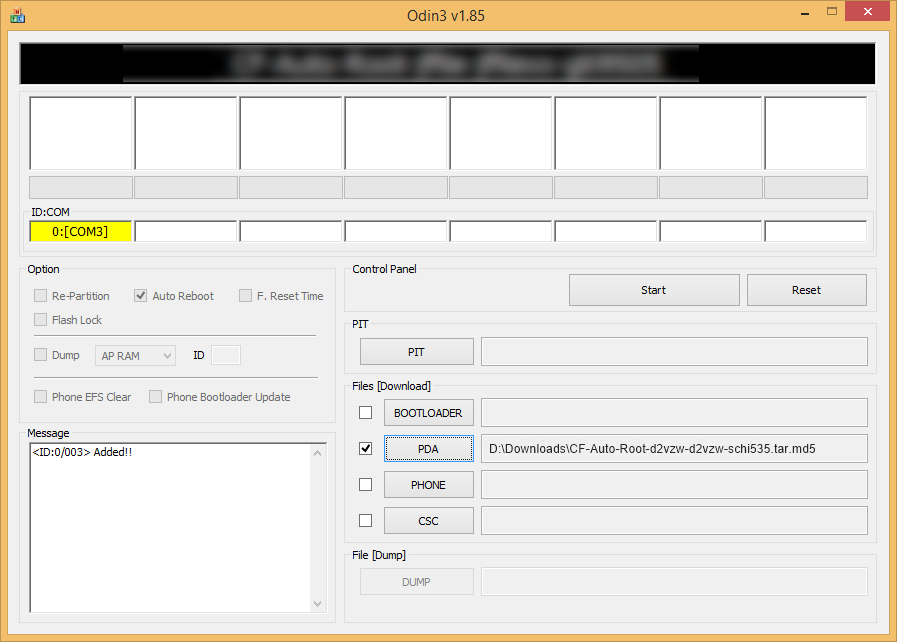
- Klik på PDA-knappen på Odin, og vælg filen CF-Auto-Root-d2vsh-d2vsh-schi535.tar.md5 (fra trin 1). Dit Odin-vindue skal se ud som skærmbilledet nedenfor:
- nu i Option sektion af Odin, skal du sørge for, at re-Partition boks er markeret. (Automatisk genstart og F. Nulstil tidsfelter forbliver markeret, mens alle andre felter forbliver ikke markeret.)
- dobbelttjek ovenstående to trin. (Trin 6 og Trin 7)
- Klik på startknappen for at begynde at blinke, og vent, indtil du ser et pas! besked i Odins øverste venstre felt.
- når du får PASS! din enhed genstarter automatisk. Du kan derefter afbryde din telefon fra PC.

hvis du ser fejlmeddelelse i stedet for passet i Odins øverste venstre felt, er det et problem. Prøv dette nu: afbryd din S3 fra PC, Luk Odin, fjern telefonens batteri og sæt det tilbage i 3-4 sekunder, åbn Odin og gentag derefter fra Trin 2 i denne vejledning igen.
også, hvis enheden sidder fast ved installationsforbindelsen eller på en anden proces, så prøv også dette: afbryd din S3 fra PC, Luk Odin, fjern telefonens batteri og sæt det tilbage inde i 3-4 sekunder, åbn Odin og gentag derefter fra Trin 2 i denne vejledning igen.
bemærk: det kan ske, at din telefon Ikke automatisk starter i opsving og rod din telefon. I så fald skal du følge nedenstående procedure, bortset fra at i Trin 7, automatisk genstart er ikke-markeret og derefter instruktionerne nedenfor:
- træk batteriet ud og sæt det i igen.
- start din S3 i gendannelsestilstand: tryk og hold disse 3 knapper sammen: Lydstyrke op + strøm + hjem.
- nu starter dette rooting-processen og genstarter telefonen automatisk, når processen er færdig.
Leave a Reply